Hace un par de décadas era muy común utilizar la compresión de archivos. Las conexiones a internet de la época eran mucho más lentas y cada MB que podíamos ahorrar en el envío suponía también mucho tiempo menos de espera al final del día. Eso ahora ya no es demasiado problema, aunque los archivos comprimidos siguen existiendo en nuestras vidas.
Por eso mismo, puedes descomprimir archivos en los Mac de cualquier formato sin demasiado problema. Vamos a ver cómo lograrlo usando macOS Sonoma.
Descomprimir archivos en Mac: tan sencillo como doble click
macOS Sonoma ya está preparado para aceptar los ficheros comprimidos en el formato más popular y usado en el mundo: ZIP. Si te descargas uno de esos archivos .ZIP desde una web o lo recibes como adjunto en un correo sólo tienes que hacer doble click en él y su contenido se descomprimirá en una carpeta con el mismo nombre del archivo:
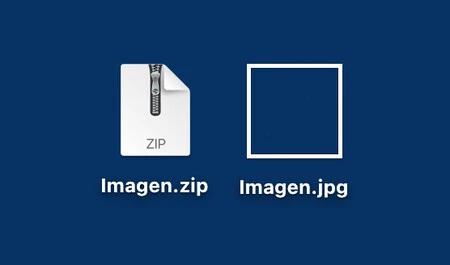
Luego hay otros casos poco comunes hoy en día, que es recibir o descargar archivos comprimidos en otros formatos como por ejemplo RAR o 7Z. Para eso podemos descargar The Unarchiver (gratuito en la Mac App Store), que añade la compatibilidad con estos formatos al sistema. Una vez los hayas instalado el funcionamiento es exactamente el mismo: doble click para descomprimir.
Cómo comprimir un archivo en el Mac
Si quieres hacer lo contrario y buscas comprimir un archivo para compartirlo con alguien, lo más recomendable es utilizar la herramienta integrada de macOS a través del menú secundario. Pulsa en cualquier archivo o selección de archivos con el click derecho del ratón (o pulsando en el trackpad con dos dedos a la vez) y selecciona 'Comprimir archivos' en el menú que te va a aparecer:
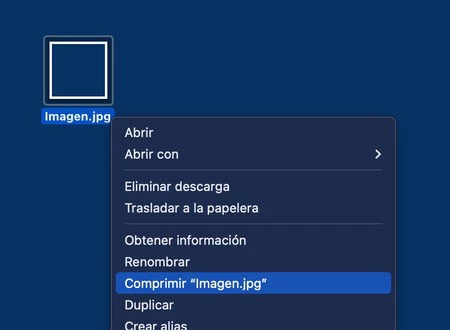
Listo, el archivo ZIP te aparecerá justo al lado listo para ser compartido con el método que prefieras. No tiene mucho sentido con archivos cuyo formato ya tiene compresión (como las imágenes JPEG o los vídeos en MP4/MKV), pero para ficheros de texto de gran tamaño nos podemos ahorrar bastante almacenamiento. O como mínimo es una buena forma de agrupar varios archivos en un sólo paquete.
En Applesfera | Así he logrado que mi Mac arranque mucho más rápido con una simple comprobación
En Applesfera | Cómo ver y copiar los archivos de un Mac desde otro a través de la red WiFi





Ver 3 comentarios